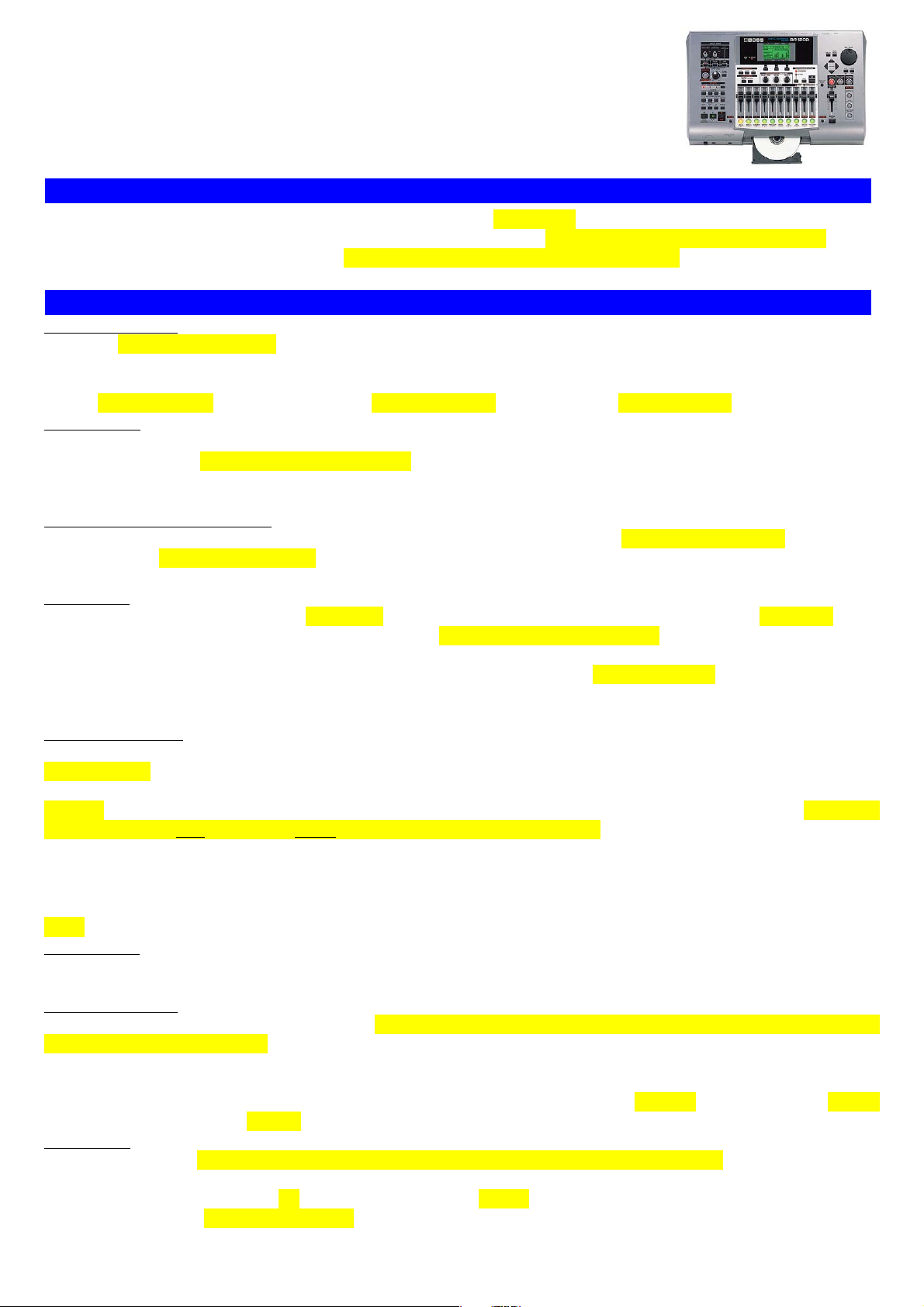
QUICK START
BR-1200 Cd
12 TRACK DIGITAL STUDIO
WIE SOLL ICH LOSLEGEN?
Willkommen beim BOSS BR-1200CD! Du findest in diesem Quick Start den gesamten Produktionsweg von der
Verkabelung bis zur CD! Wer hiermit gut klarkommt, der braucht die Bedienungsanleitung (Teil 1 und Teil 2) nur als
Nachschlagewerk bei Unklarheiten, siehe Inhaltsverzeichnis im Teil 1 von Seite 10 bis 17. ACHTUNG - von der Dicke
der Bücher nicht abschrecken lassen ... der BR-1200CD kann viel und jede Funktion ist ausführlich beschrieben!
VOM VERKABELN BIS ZUR FERTIGEN CD
DREI DEMOSONGs
Um einen Demosong anzuhören, den [UTILITY]-Taster drücken, mit den Cursor-Tastern "SONG" wählen und [ENTER]
drücken (oder [F2] unter dem Display), "SELECT" wählen und [ENTER], mit dem Value-Rad einen Song aussuchen und
[ENTER]. [PLAY] und [STOP] steuern die Wiedergabe, mit den Fadern kannst du einzelne Spuren lauter und leiser
regeln. "Atomic Locust" = Gitarrenfeuerwerk, "Hold up the lite" = Relaxed Funk, "Over my head" = Gitarrenpop
NEUER SONG
Wir wollen aber einen neuen Song aufnehmen! Also: [UTILITY] drücken, "SONG" wählen und [ENTER], "NEW"
wählen und [ENTER], "Track Type" steht im Display: Hier wählst Du aus, ob die Spuren 8 und 9+10 ganz normal für
Aufnahmen zur Verfügung stehen oder aber durch den internen Bass- und Drumcomputer oder Audio-LoopAbspieler belegt werden sollen. Wähle "USE DRUMS+BASS+LOOP PHRASE" und drücke [ENTER] oder [F3]="GO".
PHANTOM-POWER AKTIVIEREN
Die Phantomspeisung der XLR-Buchsen ist ab Werk ausgeschaltet. Wenn Du Kondensatormikrofone verwendest,
musst Du diese Spannung einschalten: [UTILITY], dann "SYSTEM" anwählen und [ENTER] und mit den Cursor-Tasten
"Phantom" wählen, mit dem Value-Rad auf ON drehen, 2x [EXIT].
VERKABELN
Bereit zur Aufnahme? Also los! Das Instrument in die "GUITAR/BASS" Buchse auf der Vorderseite, Mikrofone in die
"MIC 1" oder "MIC 2" Buchsen (Klinke oder XLR). Ein Keyboard oder Drumcomputer schliesst Du an die "LINE IN"Cinchbuchsen an. 2 Kanäle nimmt der BR-1200CD gleichzeitig auf – siehe nächstes Kapitel. Für mehr Kanäle evt. ein
extra Mischpult vorschalten. Für den "LINE IN"-Eingang kannst Du auch AUDIO SUB MIX einstellen: Wird diese
Funktion aktiviert (unter SYSTEM, wie die Phantompower, Name: "Sub Mixer"), so werden die Signale der "LINE IN"Buchsen direkt auf die BR-1200CD "LINE OUT"-Buchsen gelegt (Vorteil: kein Abmischen im BR-1200CD nötig).
EINGANG WÄHLEN
Jetzt wählst Du mit den drei [INPUT SELECT]-Tastern die Eingangsquelle:
[GUITAR/BASS]: Einzelaufnahme von Gitarre bzw. Bass oder Mikrofon 1. Die Guitar/Bass-Buchse hat Priorität, wenn
beide Buchsen verkabelt sind. Unter "EFFECTS" werden automatisch Gitarreneffekte aufgerufen.
[VOCAL]: Einzelaufnahme von Mikrofon 2, unter "EFFECTS" werden automatisch Vocaleffekte aufgerufen. Für Gitarre
(oder Mikrofon 1) plus Mikrofon 2 BEIDE Taster drücken ("SIMUL" = simultan). Unter "EFFECTS" werden automatisch
Effekte für Vocals und Gitarre aufgerufen. Es sind zwei Aufnahmespuren ausgewählt: "Gitarre/Bass/Mikrofon1" wird
auf der linken Spur (1, 3, 5, 7, 9 oder 11) und "Mikrofon 2" auf der rechten Spur (2, 4, 6. 8, 10 oder 12)
aufgenommen. Wird nur eine Aufnahmespur angewählt (per Leuchttaster unter den Fadern) werden die Signale
gemischt.
[LINE]: Das Signal der "LINE IN"-Buchsen wird aufgenommen.
AUSSTEUERN
Einfach die Instrumente spielen und an den jeweiligen [SENS]-Reglern aussteuern (die Peak-Anzeigen sollen nur bei
lautesten Tönen von Gitarre, Bass oder Mikrofon kurz aufleuchten).
EFFEKTE ZUFÜGEN
Einfach den [EFFECTS]-Taster drücken! Es gibt vier verschiedene Kategorien: Gitarre (GUITAR), Mikrofon (MIC), Line
(STEREO) und Simultan (SIMUL), die je nach gewähltem Eingang automatisch aktiviert werden; sie können aber auch
umgestellt werden (Cursor auf die Kategorie). Suche Dir in der Kategorie einen Effekt nach Wunsch aus (Cursor auf
die Nummer + mit dem Value-Rad auswählen), Übersichtstabellen aller Preset-Effekte findest Du ab Seite 327! Für die
Effekte gibt es drei Speicherbereiche (mit dem Value-Rad weiter durchkurbeln): P=Preset (unveränderbar), U=User
(wird im Gerät gespeichert), S=Song (wird mit dem Song gespeichert). Zurück mit [EXIT].
AUFNAHME
Für die Aufnahme ist immer automatisch eine Spur ausgewählt (LINE und SIMUL: zwei Spuren); für die Auswahl einer
anderen Spur (oder eines Spurenpaares) einfach die Taster unter dem Fader drücken (LINE und SIMUL: auch eine
Mono-Spur wählbar!). Es blinkt rot wenn die Spur frei ist, orange wenn dort schon etwas aufgenommen wurde.
Noch schnell mit dem [INPUT LEVEL] Regler den Ausschlag im Display so einstellen, dass die obere Linie nicht berührt
wird. Dann [REC] drücken, [PLAY] drücken und los geht´s !!! Nach der Aufnahme [STOP] drücken und mit dem

[ZERO]-Taster zum Anfang zurückspringen. Praktisch: Pro Spur stehen Dir 16 Unterspuren (V-Tracks) zur Verfügung,
z.B. für 16 verschiedene Gitarrensoli: Taster [V-Track] drücken, mit dem Value-Rad den V-Track einstellen.
BASS- und DRUMCOMPUTER und LOOP-PHRASE-PLAYER
Der BR-1200CD bietet Dir auch eine Rhythmusgruppe! Fader 8 regelt den Bass, Fader 9/10 die Drums; die Anzeigen
über den Fader müssen leuchten. Falls dies nicht der Fall ist, drücke den [TRACK TYPE SELECT]-Taster und stelle Bass
und Drums ein
(siehe auch oben "NEUER SONG"). Der [EDIT]-Taster über Fader 9/10 öffnet den Drumcomputer, mit
dem Taster links daneben stellst Du ein, ob einzelne Pattern oder komplette Song-Arrangements aus mehreren
Pattern abgespielt werden. Wähle "Arrangement", suche mit dem Value-Rad je nach Musikgeschmack ein
Arrangement von P1 bis P100 aus und drücke [PLAY]. Das Tempo kannst Du im Display verstellen (BPM). Das
Erstellen von eigenen Patterns und Arrangements würde hier den Rahmen sprengen, ist aber in der Anleitung ab
Seite 154 üppig beschrieben. Genial ist der [EZ COMPOSE]-Taster: Hier stellst Du aus fertigen Hihat und Snare/KickPattern ruck-zuck eigene Grooves zusammen, siehe S. 213. Es ist auch möglich über USB oder das CD-Laufwerk
Audio-Samples als WAV/AIFF zu importieren, z.B. 2-taktige Drumparts. Die kannst Du dann zu einer kompletten
Drumspur zusammenbauen, siehe S. 185 (die Drumphrasen der beiliegenden CD sind schon auf der Festplatte!)
VOCAL TOOL BOX
Mit diesen Tools kannst Du schiefe Gesänge korrigieren und Chöre erzeugen. Dies funktioniert nur für bereits
besungene Spuren, nicht während der Aufnahme. Gesangskorrektur: Drücke [REC MODE] bis "Bounce" leuchtet,
drücke [VOCAL TOOL BOX] und wähle je nach Stimme ein Patch, z.B. P003 "Smooth Tenor" für eine normale
Männerstimme. Drücke dann [F2]= "Location" und stelle den Tack ein, auf dem sich der schiefe Gesang befindet,
dann [ENTER]. Starte das Playback – im Display wird der Grad der Korrektur angezeigt. Wenn Du eine korrigierte
Version aufnehmen willst, wähle eine Zielspur (mono oder stereo) aus, indem Du auf den Taster unter dem Fader
drückst. Fader der originalen Gesangsspur hoch, alle anderen Fader auf null, dann [REC] und [PLAY] drücken, um die
Spur aufzunehmen. Chöre erzeugen: Dafür musst Du logischerweise erstmal die Akkordfolge Deines Songs eingeben,
damit die passenden Stimmen erzeugt werden können; alle Infos ab Seite 136.
MASTER-EFFEKTE
Für die aufgenommenen Spuren gibt es viele verschiedene Effekte! Effekte pro Kanal: Drücke [PAN], [COMP] oder
[EQ] um jeden Tack im Stereobild anzuordnen, mit Kompressor zu versehen und per Equalizer nachzubearbeiten.
Master-Effekte: Drücke [CHORUS/DELAY] oder [REVERB], um pro Track den Send-Pegel zum Effekt einzustellen - auch
für das Eingangssignal ("In") geht das, z.B. für einen Wohlfühl-Hall bei Gesangsaufnahmen (wird nicht mit
aufgenommen). Mit [F3]= Edit lässt sich der Effekt selbst bearbeiten, z.B. Verlängerung der Hallzeit. Insert-Effekt:
Auch der Effektblock der Aufnahme lässt sich später für die fertigen Tracks benutzen: Drücke [EFFECTS] und wähle
mit [F2]=Location die Position: Input (bei der Aufnahme), einen Track (z.B. nachträglich einen verzerrter Amp auf eine
Gitarrenspur packen) oder sogar Master (z.B. einen Phaser aufs Gesamtsignal – Psycho!)
ABMISCHEN
Nun sollst Du alle aufgenommenen Spuren (plus Drums) auf die Stereospur 11/12 überspielen. Das ist Voraussetzung
für das Mastering und CD-Brennen! Wenn Du auf Spur 11/12 bereits etwas aufgenommen hast (z.B. auf V-Track 1
ein Keyboard), muss der entsprechenden V-Track (Bsp. V-Track 1) auch eingestellt sein, sonst wird diese Spur nicht
berücksichtigt. Der BR-1200CD nimmt für den Mix automatisch auf dem nächsten freien V-Track der Spur 11/12 auf
(in unserem Bsp. dann auf V-Track 2). So gehst Du vor: Mit dem [REC MODE]-Taster "Bounce" (= zusammenmischen)
einstellen, der Taster von Spur 11/12 blinkt. Starte nun die Aufnahme vom Anfang, die Stellung der Fader bestimmt
die Lautstärke der Spuren im Mix. Ist Dein Song zu Ende, befindet sich der abgemischte Song inkl. Bass und Drums
auf Track 11/12 (in unserem Beispiel auf V-Track 2). Zum Testhören alle Fader, außer Fader 11/12, auf null ziehen.
MASTERING
Jetzt verfeinern wir den Gesamtsound des Songs! Wähle mit dem [REC MODE]-Taster "Mastering" aus. Gib´ bei
Source (Quelle) an, auf welchem V-Track der Spur 11/12 sich Dein Mix befindet (unser Bsp.: V-Track 2) und stelle bei
Destination (Ziel) ein, wo der gemasterte Song hin soll (Bsp. V-Track 3). Der [MASTERING TOOL KIT]-Taster leuchtet –
drücke ihn und wähle aus 19 Voreinstellungen, z.B. P01 "Mix Down"... radiotauglich aufgepumpt, hurra! Zum
Vergleich ohne Masteringeffekte den Taster nochmal drücken, so dass er nicht mehr leuchtet. [ZERO], [RECORD],
[PLAY] drücken und den Song einmal durchlaufen lassen. Fertig ist der Hit!
SPEAKER MODELING
Nach dem Mastering kannst Du testen, wie dein Mix auf den verschiedensten Arten von Lautsprechern klingt!
Drücke [SPEAKER MODELING] und wähle ein Patch, z.B. P008 "Small Radio". Diese Simulationen sind allerdings für
die Verwendung von Roland Monitoren (der DS- und Cube-Serie) optimiert, siehe S. 142.
CD-R und CD-RW LESEN und BRENNEN
Du kannst Audio-CDs oder Daten-CDs brennen und lesen, oder Audio-Phrasen importieren. Drücke die
entsprechenden Taster und folge dem Display, oder lies das Kapitel ab S. 217.
DATEN SICHERN PER USB
Verkabele den Computer und den BR-1200CD mit einem USB-Kabel, drücke [UTILITY], wähle USB, [ENTER]. Danach
BACKUP anwählen, [ENTER]. Ab Windows ME/2000/XP bzw. Mac OS 9.04 wird der BR als Wechsellaufwerk erkannt.
Auf dieses Laufwerk-Symbol doppelklicken. Die angezeigten Ordner jetzt in einen neuen Ordner des Computers
kopieren. Nun überträgt der BR-1200CD die kompletten Songdaten auf den Computer, siehe auch S. 258.
